xp系统引导修复工具使用教程
现在市面上出现了很多引导修复工具,但是出现引导问题一般都无法进入系统,我们该如何引导修复呢?这就需要我们制作U盘启动盘进入PE系统修复引导。接下来,我就教大家详细步骤
XP系统相较于之前版本的系统具有革命性的变化,引入了“选择任务”的用户界面,解决了安全状况不佳的问题,创造了微软辉煌历史之路。下面我就给大家介绍一下XP系统引导你修复工具的使用教程
近来有不少网友询问修复XP系统的方法,XP系统诞生将近20年,虽然有些老电脑还在坚持使用,但是使用过程中非常容易出现问题。今天我就将使用修复工具修复XP系统的方法分享给你们
在使用电脑的时候经常会出现一些问题,比如说开机的时候进不了XP系统,提示引导文件丢失。这时候我们就需要进行引导修复。我给大家整理了XP系统引导修复工具的使用教程,大家可以参考一下
xp系统引导修复工具使用教程
1、找一台可以上网的电脑下载小鱼一键重装系统软件,官网下载地址:http://www.xiaoyuxitong.com
2、然后将U盘连接到可以上网的那台电脑,备份U盘数据,打开小鱼系统软件,进入主界面选择U盘启动>>U盘模式,过程中遇到问题还可以咨询人工客服哦
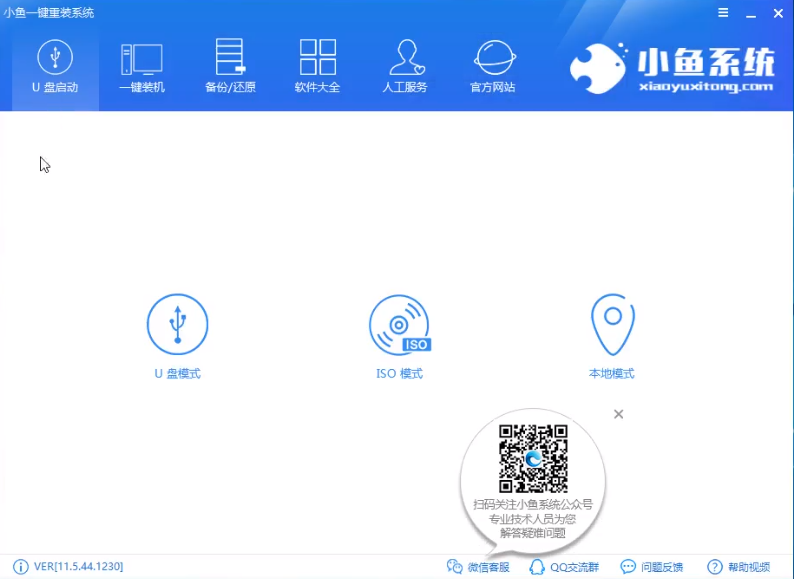
xp系统电脑图解1
3、勾选U盘盘符,点击一键制作启动U盘。右下方可以点击快捷键查询需要修复XP系统的电脑U盘启动热键
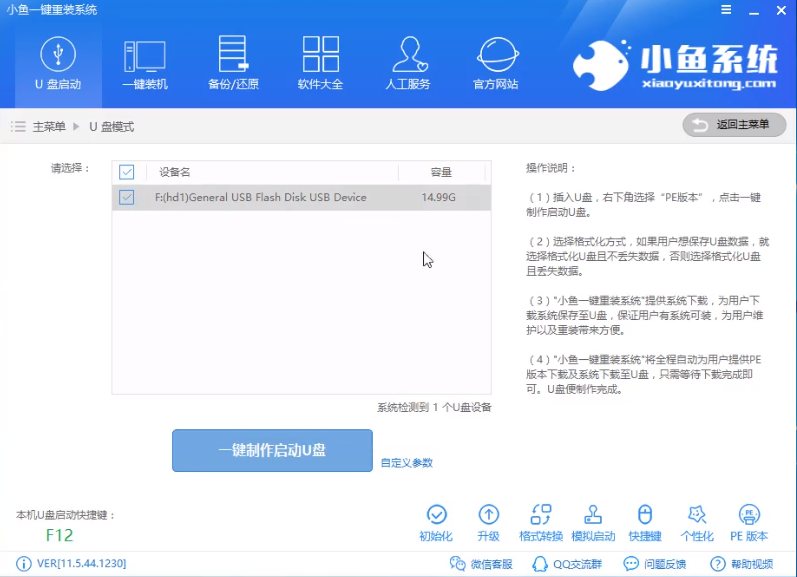
xp修复电脑图解2
4、出现备份U盘数据提示窗口,点击确定,选择BIOS/uefi双启动
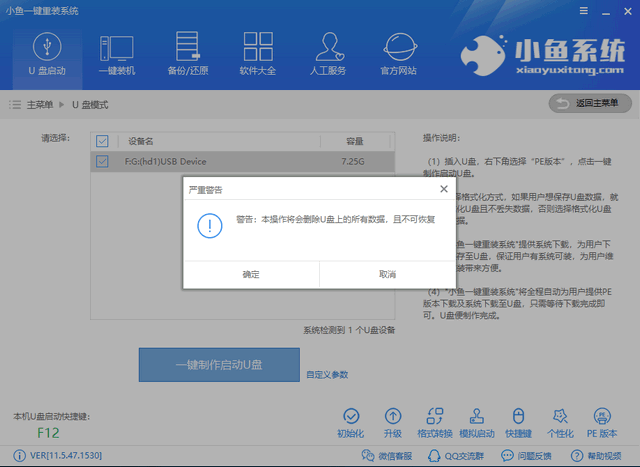
xp修复电脑图解3
5、此界面直接点击取消下载且制作U盘
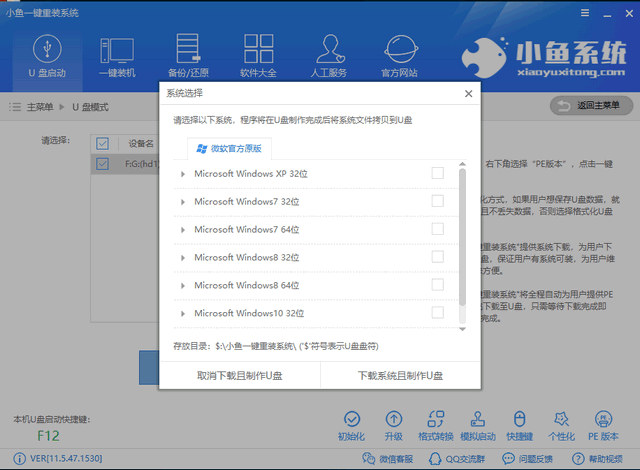
xp修复电脑图解4
6、U盘启动盘制作完成后拔出U盘
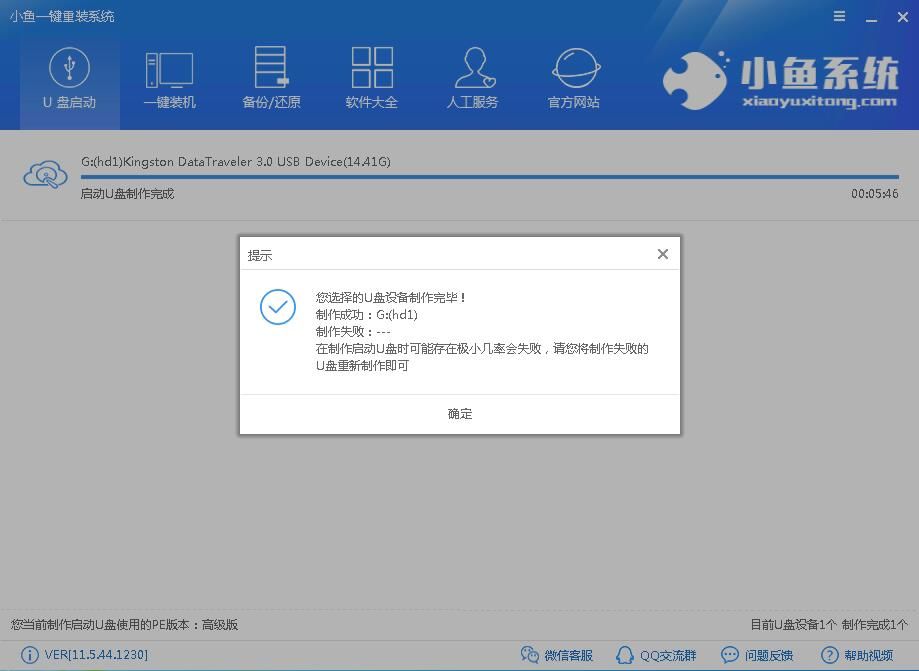
xp系统电脑图解5
7、将u盘插入需要修复引导XP系统的电脑上,按下开机键,然后不停的敲击启动热键,boot选择界面选择U盘启动

xp修复电脑图解6
8、进入到PE选择界面选02新机型进入PE系统
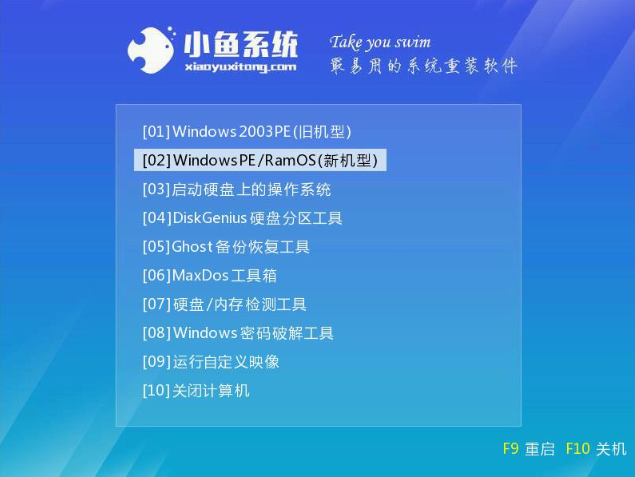
引导修复电脑图解7
9、选择64位PE回车进入PE系统,关闭弹出的小鱼装机工具,打开分区大师
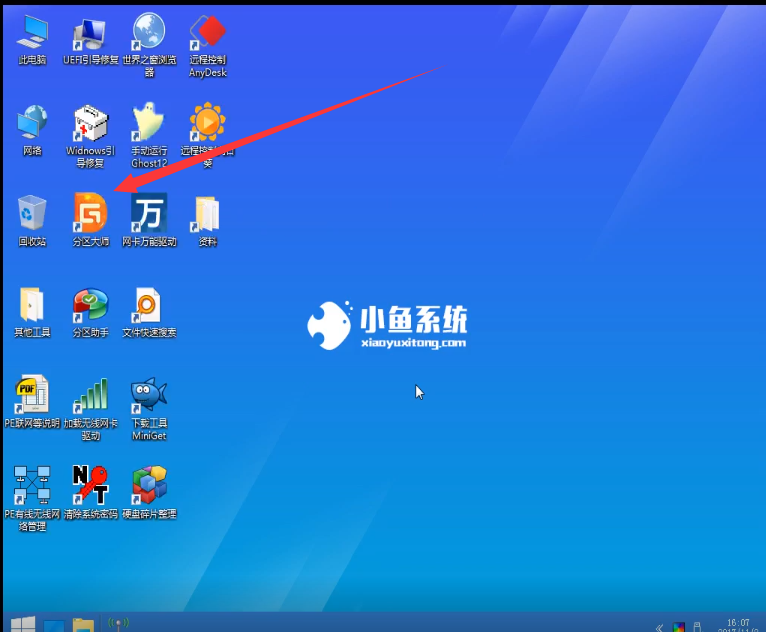
xp系统电脑图解8
10、选择菜单上的硬盘选项,点击重建主引导记录。等待修改完成拔出U盘就可以进入XP系统啦
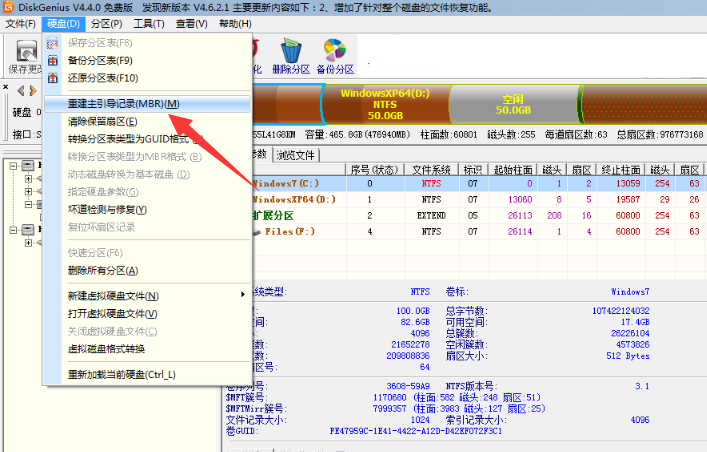
xp修复电脑图解9
以上就是XP系统引导修复工具的使用教程了,希望能帮助到各位

 2019-10-24 09:09:53
2019-10-24 09:09:53




